- トップ>
- OpenOffice の使い方>
- ページに背景画像を設定
ページに背景画像を設定する方法
最終更新日 2012/6/17
メニューバー「ツール」の脚注/文末脚注に続いて、ギャラリーです。
Apache OpenOffice の文書ドキュメント(Writer)の使い方を確認します。
無料総合オフィスソフトウェア - OpenOffice.org 日本語プロジェクト
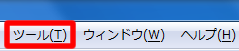

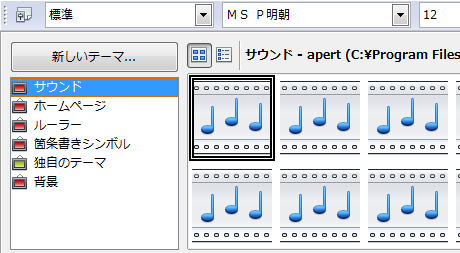
メニューバー「ツール」のギャラリーは、ドキュメントにサウンドや画像を追加する機能です。
ツール/ギャラリーをクリックすると、サウンド/ホームページ/ルーラー/箇条書きシンボル/背景といったギャラリーが表示されます。
ギャラリーは、ドラッグ&ドロップでドキュメントに追加できます。
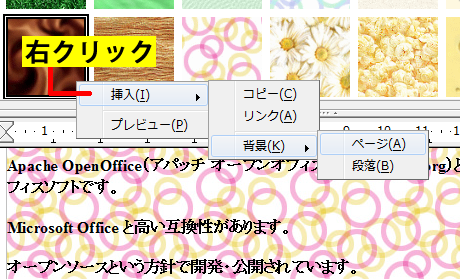
ページに背景画像を設定するには、背景を右クリック/挿入/背景/ページをクリックします。
そうすると、ページに背景画像が設定されます。
スポンサーリンク
ギャラリーには豊富な背景が用意されているので、様々なデザインに変更することができます。
背景を元に戻したい場合は、元に戻すボタンをクリックします。
元に戻すボタンで戻せない場合は、ページスタイルダイアログボックスで設定します。
書式/ページ(もしくは、右クリック/ページ)をクリックして、ページスタイルダイアログボックスを表示します。
背景タブの様式を、図から色に変更します。
背景色「塗りつぶしなし」の状態で、OK でダイアログボックスを閉じます。
背景画像の設定が解除されます。

メディアプレイヤーは、動画ファイルや音声ファイルをプレビューする機能です。
適用をクリックすると、ドキュメントに追加されます。
Windows 7 のアクセサリ「サウンドレコーダー」で録音した自分の声(wma ファイル)などもドキュメントに追加できます。
蔵書(ぞうしょ)管理データベースは、蔵書管理データベースで編集や削除を行う機能です。
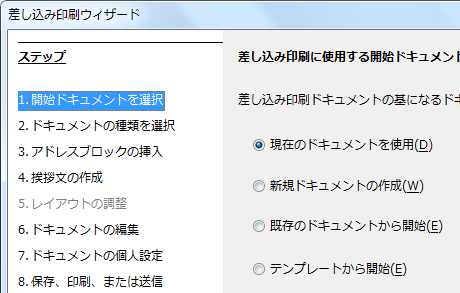
差し込み印刷ウィザードは、差し込み印刷を作成する機能です。
ドキュメントの保存/印刷/e-mail として送信を実行します。
並べ替えは、選択範囲を並べ替える機能です。
設定は並べ替えダイアログボックスで行います。
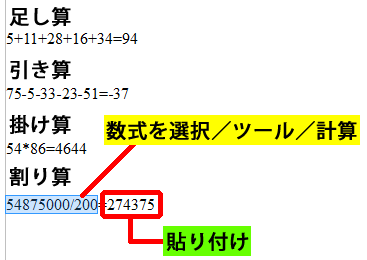
計算は、選択した数式を計算する機能です。
数式を選択してツール/計算をクリックすると、計算結果がクリップボードにコピーされます。
貼り付けをクリックすると、ドキュメントに計算結果が貼り付けられます。
上の画像の例では、テンキーで入力した足し算/引き算/掛け算/割り算を計算しました。
計算では、簡単に計算結果を得ることができます。
スポンサーリンク